В Windows 10 теперь есть турборежим — максимальная производительность системы
Функция турборежим рассчитана в большей степени на профессиональных и интересующихся знаниями пользователей: значительно ускоряет компьютер на платформе ос Windows 10. Корпорация Microsoft добавит в обновлённой версии операционной системы режим «максимальная производительность» т.е. турборежим. В предстоящем обновлении операционной системы Windows 10, которое случится в текущем году — появится так называемый специальный режим Ultimate Performance , базирующийся на уже известном High-Performance (максимальная производительность). Это чудо обеспечит нас настройками системы управления электропитанием ПК, что очень важно ! для достижения высокого уровня производительности компьютера. Итак:
- Функция Windows 10 турборежим для профессиональных пользователей
- В Windows 10 доступен режим максимальная производительность
- для кого выгодно Ultimate Performance — максимальная производительность системы
- как включить Ultimate Performance — максимальную производительность
Функция Windows 10 турборежим для профессиональных пользователей

Режим максимальная производительность — турборежим, скажем так, устраняет микролатентность…
Латентность — от лат. latentis — скрытый, невидимый, неведомый.
Латентность (данные характеристики работы оперативной памяти): время (в тактах с/ч) выполнения запрошенной команды процессора ко времени ожидания доставки данных соответственно из памяти.
вернуться к оглавлению ↑
В Windows 10 доступен режим максимальная производительность
…в нашем случае связующее звено в обеспечении компьютера оптимальным питанием: например — меньшая латентность — выгоднее большей… Ибо чем меньше объем общей памяти, скажем так, в цикле, тем выше латентность.
Как теперь можно догадаться, после активации «турборежима — максимальной производительности» о.система станет потреблять больше энергии ! а это, в некоторых случаях, обусловит увеличение вычислительной мощности ПК.
В этом случае следует выбирать между скоростью и экономией энергии!
вернуться к оглавлению ↑
для кого выгодно Ultimate Performance — максимальная производительность системы
Как предполагают разработчики функции максимальной производительности Windows 10 — обновление, возможно, будет востребовано профессионалами: it инженерами, программистами разных мастей и званий, техниками всевозможных провайдеров — все эти мужи используют компьютер для сложнейших вычислений.
А посему как ни прискорбно «максимальная производительность Виндовс 10» будет доступна только для ОС Windows 10 из линейки Pro .
В сборке 17101 Windows имеется оснастка Ultimate Performance, — однако, это пока тестовая вариация обновления Redstone 4, которое грянет в начале весны …18 г.
Новую схему управления электропитанием найдём и в сборке win 17604, правда, эта версия относится к следующему новому и крупному обновлению — Redstone 5, в финале лета!
Для ноутбуков, планшетов… предлагаемая разработчиками схема скорости пока будет недоступна: это и понятно.!
вернуться к оглавлению ↑
как включить Ultimate Performance — максимальную производительность

Схему кастомного питания Ultimate Performance смогут избирать сами пользователи. Для этого достаточно посетить «Панель управления», войти в «Оборудование и звук», далее опции «Электропитание». Откроется вкладка, на которой система предлагает выбрать нужную схему питания и, как вариант среди прочего, Ultimate Performance .

МИГ подписки — ЭРА полезных знаний!!
Видео: Конфиденциальность — отключаем на компьютере микрофон, камеру — Виндовс
Если что-то не ясно и остались вопросы, делитесь ими в комментариях.
все статьи: Сергей Кролл ATs владелец, автор cайта COMPLITRA.RU
. веб разработчик студии ATs media — запросто с WordPress
занимаюсь с 2007-года веб разработкой — преимущественно работаю с WordPress в студии ATs media
High performance-заставляет операционную систему постоянно использовать максимальный множитель.
Одной из ключевых возможностей современных операционных систем является их способность адаптироваться к требованиям пользователей и максимально эффективно использовать ресурсы компьютера. В этой статье мы рассмотрим концепцию «High performance» и его влияние на операционную систему.
Что такое High performance?
High performance — это режим работы операционной системы, который постоянно поддерживает максимальный множитель процессора. Это означает, что процессор работает на своей максимальной частоте и может обрабатывать задачи с максимальной скоростью.
Как включить режим High performance?
В большинстве операционных систем, включение режима High performance довольно простое. В Windows, например, вы можете зайти в «Панель управления», выбрать «Опции питания» и выбрать режим High performance. В macOS вы можете перейти в «Настройки системы», выбрать «Энергосбережение» и выбрать «Высокая производительность».
Какой эффект от режима High performance?
Rежим High performance может значительно повысить производительность вашего компьютера. Процессор будет работать на своей максимальной скорости, что обеспечит более быструю загрузку приложений, выполнение задач и обработку данных. Это особенно полезно при выполнении требовательных к процессору задач, таких как игры или видеоредактирование.
Влияние на энергопотребление и тепловыделение
Важно отметить, что режим High performance может привести к увеличенному энергопотреблению и тепловыделению. Потребление энергии будет выше из-за постоянного использования максимального множителя процессора. Это может привести к более быстрому снижению уровня заряда аккумулятора на ноутбуке и увеличенному шуму в системном блоке.
Учитывая ограничения
Хотя режим High performance может быть полезным при выполнении задач требующих высокой производительности, его не следует использовать постоянно. Постоянное работа на максимальном уровне может ухудшить общую эффективность системы и вызвать перегрев. Процессор и другие компоненты системы могут быть предназначены для временного использования на максимальной производительности, но не для длительного времени.
Выводы
High performance — это полезная функция операционных систем, позволяющая пользователю получить максимальную производительность от своего компьютера. Однако, учтите особенности вашей системы и не забывайте о недостатках этого режима. Использование его постоянно может привести к ухудшению эффективности и повышенным затратам на энергию. Разумное использование режима High performance позволит вам насладиться высокой скоростью компьютера, не перегружая при этом систему.
- А почему новенькие такие нервные? Недолюбленные?
- Где можно скачать Nocd для Ониблэйд
- Общая площадь, полезная площадь и отапливаемая площадь
- Здравствуйте!! Не могли бы вы мне дать ссылку на то, чтоб прочитать славянские мифы о солнце и воде? Спасибо.
- High performance-заставляет операционную систему постоянно использовать максимальный множитель.
- Если вы, рассердившись, словом обидели своего любимого и вы из-за этого поссорились, какие шаги предпримите к примирению
- У меня два вопроса про рассаду помидор
- Привет, девчонки!
Как включить схему питания Максимальная производительность в Windows
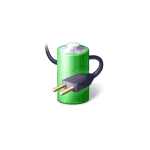
Совет включить схему электропитания «Максимальная производительность» можно встретить не только в контексте повышения производительности ноутбука или ПК, но и для решения проблем с отключением каких-либо устройств и иногда это действительно помогает.
В этой простой инструкции о том, как включить эту схему электропитания и как добавить «Максимальная производительность» в список доступных схем электропитания Windows 11 или Windows 10, если она в нём отсутствует.
Включение или добавление схемы электропитания «Максимальная производительность»
Базовые шаги для того, чтобы включить схему электропитания «Максимальная производительность», при условии, что она доступна для выбора, следующий:
- Откройте панель управления и перейдите в пункт «Электропитание», либо нажмите клавиши Win+R на клавиатуре, введите powercfg.cpl и нажмите Enter.
- Нажмите по «Показать дополнительные схемы».
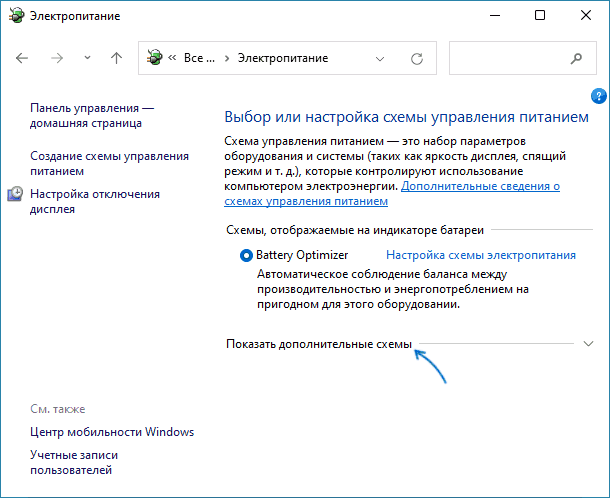
- Если в списке доступен вариант «Максимальная производительность» — просто выберите его. Если его нет — решение далее в статье.

Однако, как можно видеть на скриншоте выше, пункт «Максимальная производительность» может отсутствовать в списке схем электропитания. В этом случае его можно добавить. Для этого:
- Запустите командную строку от имени администратора. PowerShell или «Терминал Windows» также подойдет, в Windows 10 и Windows 11 их можно запустить из меню по правому клику на кнопке «Пуск».
- Введите команду
powercfg -duplicatescheme e9a42b02-d5df-448d-aa00-03f14749eb61
и нажмите Enter. 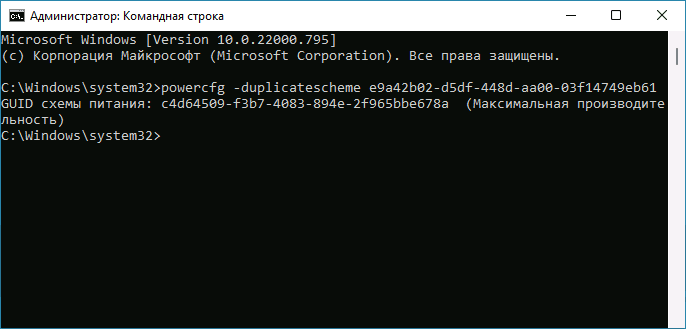

Если в дальнейшем вам потребуется удалить эту или любую другую схему электропитания, зайдите в окно «Электропитание» и нажмите «Настройка схемы электропитания» справа от схемы, которую нужно удалить.
В следующем окне останется выбрать «Удалить схему».
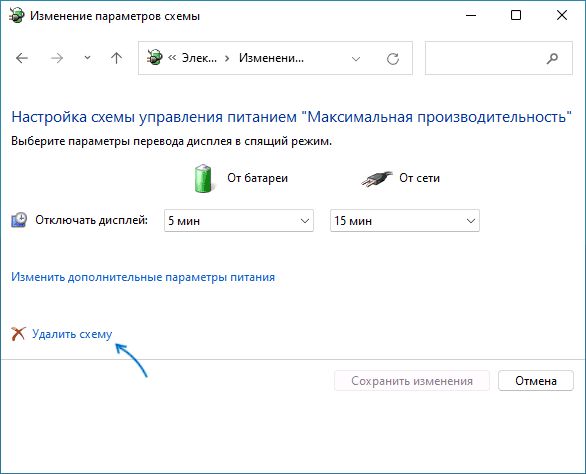
Если у вас остаются вопросы на тему схем электропитания в Windows — задавайте их в комментариях, постараемся разобраться.
А вдруг и это будет интересно:
- Лучшие бесплатные программы для Windows
- Выберите операционную систему при загрузке Windows — как убрать меню
- Ошибка 0xc000000e при загрузке Windows — как исправить?
- Диск отключен из-за конфликта подписей с другим диском — как исправить?
- Ошибка при запуске приложения 0xc0000005 — как исправить?
- Случайные аппаратные адреса в Windows 11 и Windows 10 — что это, как включить или отключить
- Windows 11
- Windows 10
- Android
- Загрузочная флешка
- Лечение вирусов
- Восстановление данных
- Установка с флешки
- Настройка роутера
- Всё про Windows
- В контакте
- Одноклассники
-
сергей 02.08.2022 в 13:36
- Алексей 19.03.2023 в 15:40
При подготовке материала использовались источники:
https://complitra.ru/windows-10-rezhim-maksimalnaya-proizvoditelnost/
https://robo-hamster.ru/a/high-performance-zastavlyaet-operatsionnuyu-sistemu-postoyanno-ispolzovat-maksimalnyy-mnozhitel
https://remontka.pro/ultimate-performance-power-plan-windows/